通常情况下,我们在使用电脑时都会设置一个pin码来保障设备的安全性。然而,有些用户在尝试输入pin码时会收到“pin码不可用”的提示。如果你也遇到了这样的问题,别担心,下面将为你介绍一种解决办法。

Windows 10显示PIN码不可用的解决方案
- 按下Win+R键,打开运行窗口。
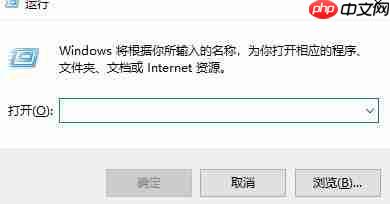
- 在运行窗口中输入“services.msc”,然后点击确定。
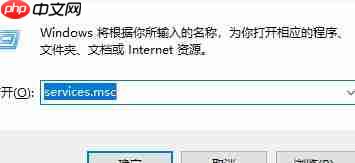
- 在服务列表里找到“IPsec Policy Agent”这一项,右键选择打开其属性。
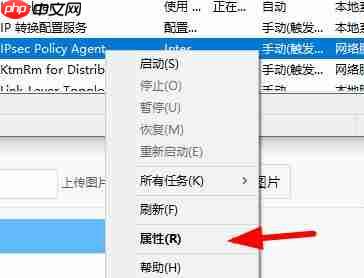

一个经过完善设计的经典网上购物系统,适用于各种服务器环境的高效网上购物系统解决方案,shopxp购物系统Html版是我们首次推出的免费购物系统源码,完整可用。我们的系统是免费的不需要购买,该系统经过全面测试完整可用,如果碰到问题,先检查一下本地的配置或到官方网站提交问题求助。 网站管理地址:http://你的网址/admin/login.asp 用户名:admin 密 码:admin 提示:如果您
- 检查该服务的状态,如果当前是停止状态,请手动启动它。

- 将服务的启动模式调整为“自动”,如下图所示。
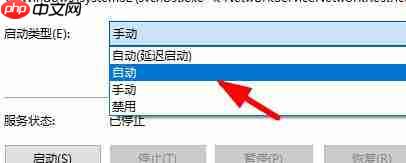
- 点击“应用”按钮保存更改。
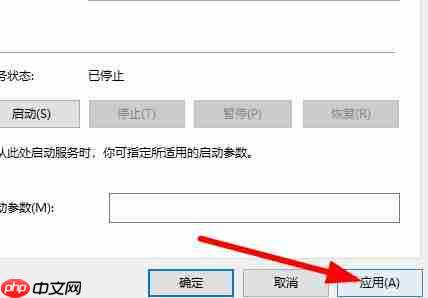
- 完成以上步骤之后,重启你的计算机就可以解决问题了。





























